Как стереть данные без возможности восстановления
 Иногда возникают случаи, когда необходимо уничтожить, к примеру, корпоративную информацию при утилизации компьютеров, либо при продаже ПК удалить безвозвратно все файлы, либо стереть историю переписки с подружкой. Итак, как удалить файлы, чтобы ни один специалист не восстановил их? Ответ читайте ниже.
Иногда возникают случаи, когда необходимо уничтожить, к примеру, корпоративную информацию при утилизации компьютеров, либо при продаже ПК удалить безвозвратно все файлы, либо стереть историю переписки с подружкой. Итак, как удалить файлы, чтобы ни один специалист не восстановил их? Ответ читайте ниже.Хочу предложить Вам очень простой способ безвозвратного удаления файлов. Для этого нам понадобится всем известная программа CCleaner. Я думаю о ней мало кто не знает и предназначена она для очистки системы. На самом деле, друзья, это мощный инструмент для освобождения памяти и удаления ненужной хрени с компьютера. Можно и не устанавливать CCleaner, так как есть портативная версия программы.
Как удалить файлы безвозвратно утилитой CCleaner
Итак, идем по адресу http://ccleaner.org.ua/download/ и выбираем для скачивания Portable версию,
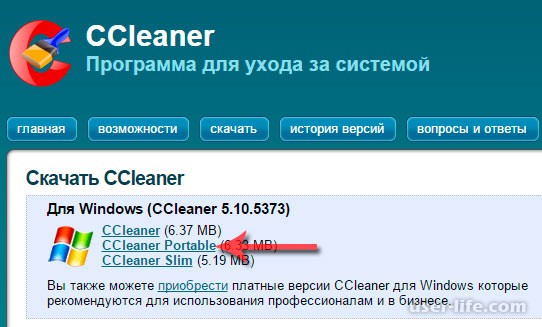
Программа скачается в архиве на компьютер. Разархивируем ccleaner,
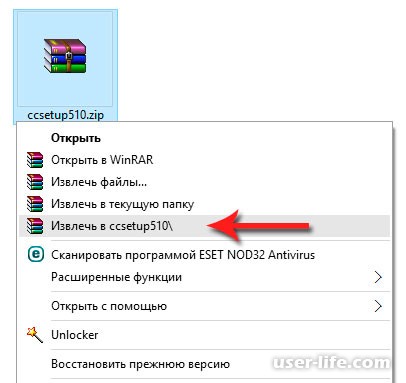
Открываем папку и запускаем в зависимости от разрядности Вашей системы программу. Как узнать разрядность Windows я уже писал. К примеру, у меня 64-х разрядная операционная система, поэтому я запускаю файл CCleaner64.exe,
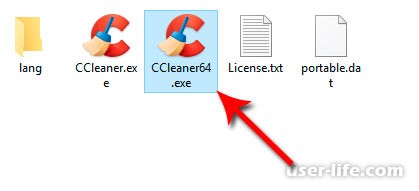
Откроется окно программы, теперь перейдем на русский язык. Для этого перейдем в раздел Options - Settings, и в поле Language выберем русский язык.
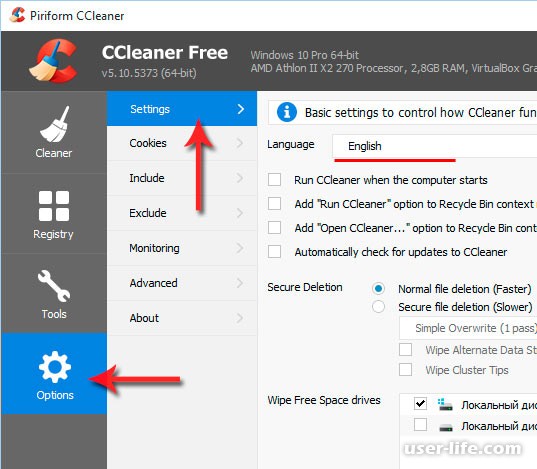
Теперь выберем режим очистки "Безвозвратное стирание", а далее выбираем метод стирания:
Простая перезапись - удалит данные простыми программами похожими на DMDE,
Метод Гутмана (35 проходов) - эффективно уничтожит все файлы на диске, который Вы выберете. При этом методе удаления даже лучшие специалисты не смогут восстановить данные.
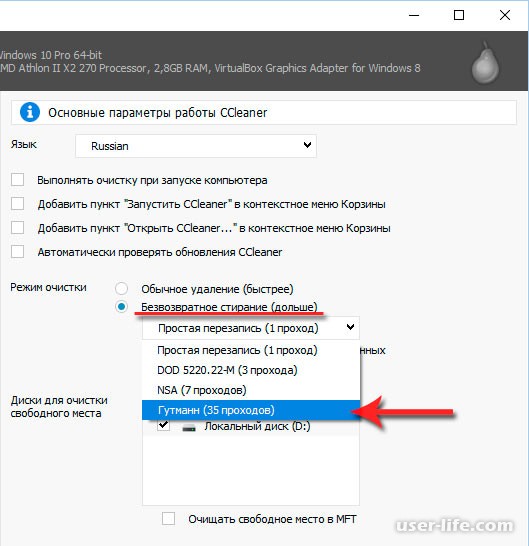
Отметим галки на пункте "Очищать альтернативные потоки данных" и "Очищать фрагменты кластеров". Далее поставьте галку напротив диска, который необходимо безвозвратно почистить (уничтожить данные) и отмечаем пункт "Очищать свободное место в MFT"
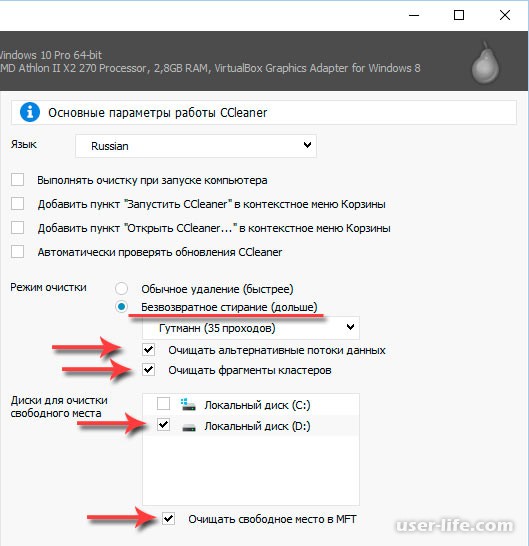
С настройками мы закончили, теперь перейдем в раздел Очистка. Снимаем все верхние галки и оставляем лишь одну в самом низу "Очистка свободного места".
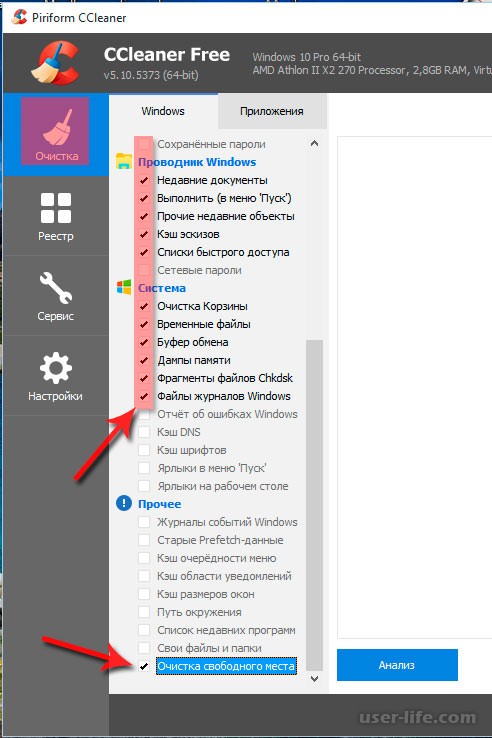
Перейдем во вкладку приложения и тут также снимем все галки (если Вы хотите очистить и приложения, то можете оставить необходимые пункты). Нажимаем кнопку "Очистка"
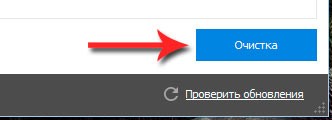
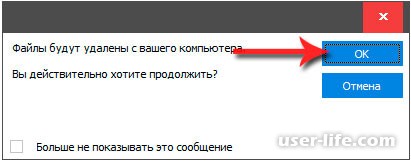
Далее начнется полная очистка выбранного локального диска.
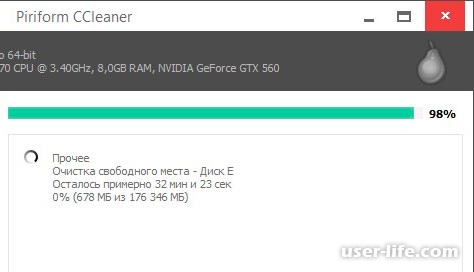
Таким образом можно удалять безвозвратно файлы с любого раздела. Согласитесь все очень просто, главное желание. В несколько кликов Ваш диск очищен от посторонних глаз без возможности восстановления.
Рейтинг:
(голосов:13)
Не пропустите похожие инструкции:
Комментариев пока еще нет. Вы можете стать первым!
Популярное
Авторизация


































Добавить комментарий!